Strojírenská struktura je primárním způsobem seskupování čar, oblouků a kružnic (geometrie) jako součástí a dále seskupování součástí skupiny jako sestav.
Ve slovníku strojírenské struktury jsou součásti a sestavy běžně označovány jako komponenty.
Seskupování geometrie do komponent není v aplikaci Sada nástrojů AutoCAD Mechanical novinkou. Než byla zavedena koncepce strojírenské struktury, existovaly dva rozšířené způsoby organizace geometrie – skupiny hladin a bloky.
- Skupiny hladin
Pomocí této metody můžete seskupovat geometrii podle hladin. Uveďme příklad vytvoření komponenty hřídele pro převodovku. Můžete vytvořit skupinu hladin s názvem “HřídelHlavníPřevodovky” a umístit veškerou geometrii, která patří k hřídeli, do této skupiny hladin. Potom můžete s hřídelem pracovat jako s jednou entitou a provádět nad ním operace jako aplikace změn nastavení viditelnosti.
- Bloky
Pomocí této metody můžete definovat v rámci geometrie blok, který reprezentuje komponenty, a později k němu přidá referenci součásti. Pokud komponenta musí být vložena do výkresu, vložte odpovídající blok. Rozpiska se automaticky aktualizuje a díky opakovanému použití geometrie ušetříte čas.
Strojírenská struktura poskytuje výhody obou těchto metod a k tomu něco navíc.
Co poskytuje strojírenská struktura navíc?
Jelikož strojírenská struktura je navržena pro jednoznačný účel organizování výkresu. Funkce jsou rozsáhlejší, než rozšíření viditelnosti (nabízené skupinami hladin), opakované použití geometrie a automatické aktualizace rozpisek (umožněné pomocí bloků).
Prohlížeč Mechanical například zobrazuje hierarchické uspořádání komponent, což umožňuje rychle zjistit strukturu sestavy podobně jako v 3D nástroji CAD pro výrobu (například v aplikaci Autodesk Inventor). Operace týkající se komponent můžete provádět také pomocí místní nabídky Prohlížeče Mechanical (zobrazíte ji kliknutím pravým tlačítkem). Podobně můžete použít režimy výběru a označit myší objekty v modelovém prostoru a vybrat součásti a sestavy místo čar, oblouků a kružnic.
Příklady prohlížečů aplikace AutoCAD Mechanical
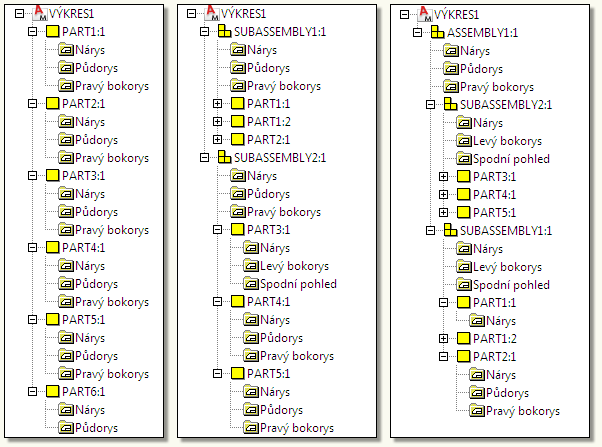
Organizace geometrie pomocí komponent ve 2D prostředí si klade další specifické požadavky, které jsou splněny ve strojírenské struktuře.
Ve 2D prostředí je například součást nebo sestava obvykle reprezentována pomocí jednoho nebo více pohledů. Jako podporu této funkce umožňuje strojírenská struktura seskupovat geometrii jako pohledy komponent (místo, aby přímo seskupovala geometrii komponent). Ve stromové struktuře prohlížeče Mechanical jsou pohledy komponent přímo spojeny s uzly komponent. Každá komponenta obsahuje jeden nebo více pohledů komponenty.
V prohlížeči Mechanical je součást komponenta, která se skládá pouze z pohledů komponenty. Sestava je komponenta, která obsahuje další komponenty.
Následující seznam obsahuje entity, které jsou uvedeny na základě podobných požadavků.
- Pohledy poznámek – entita, která umožňuje cíleně znovu využít geometrii komponenty k vytváření detailů.
- Složky – entity podobné blokům aplikace AutoCAD, které byly navrženy k použití se strojírenskou strukturou a zobrazují se v prohlížeči Mechanical.
- Sdružené sestavy – mechanismus pro seskupování komponent, které nejsou mechanicky spojeny.
- Referenční komponenty – druh komponent, které přidávají do sestavy vizuální efekty nebo kontextové informace.
- Komponenty externí reference – komponenty, které lze opětovně používat pomocí mechanismu externích referencí, který je speciálně navržen pro strojírenskou strukturu.
- Asociativní skrytí – funkce pro 2D skrytí umožňující automatické opravování, primárně určená pro zpracování stavů skrytí mezi komponentami.
Strojírenská struktura není pouze mechanismus seskupování nebo uspořádání. Jedná se o celou sadu procesů, které jsou vytvořeny pro podporu a udržení schopnosti seskupovat a organizovat čáry, oblouky a kružnice jakou součásti sestav.
Jaké jsou výhody použití strojírenské struktury?
Nejvýznamnější výhodou strojírenské struktury je funkce opakovaného použití. Stejně jako při použití bloků je možné komponentu (součást nebo podsestava), jakmile je definována, podle potřeby vložit vícekrát. Rozpiska se aktualizuje dynamicky.
Pomocí Katalogu struktury je možné procházet komponenty z jiných výkresů a rychle je vkládat do aktuálního výkresu. Lze je vkládat jako kopie nebo jako externí reference. Komponenty v aktuálním výkresu lze okamžitě znovu použít.
Pokud vložíte komponentu jako externí referenci, bude komponenta asociativní. Pokud bude komponenta v jednom výkresu upravena, promítne se změna do všech výkresů, které danou komponentu používají.
Prohlížeč Mechanical zajišťuje snadnou srozumitelnost struktury výkresu. Pomocí prohlížeče Mechanical je možné vybrat celou sestavu nebo pohled součásti. To může výrazně urychlit kreslení. Dokument white paper s názvem „Get the Most out of 2D with Mechanical Structure“ dostupný na webových stránkách produktu Sada nástrojů AutoCAD Mechanical poskytuje příklady a statistiku, které dokumentují, jak lze pomocí strojírenské struktury dosáhnout snížení pracnosti při vytváření návrhů až o 35 %.
Na co je třeba dávat pozor?
-
Bloky
Struktura bloků nesmí být kombinována se strojírenskou strukturou. Bloky můžete používat jako značky a poznámky, nikoli jako součásti nebo pohledy.
-
Reference součásti
Smícháním geometrie obsahující odkazy součástí se strojírenskou strukturou vznikne matoucí soupiska. Pokud budete přidávat geometrii obsahující reference součástí na pohled komponenty nebo složku obsahující strojírenskou strukturu, nezapomeňte vymazat reference součásti.
-
AutoCAD
Pokud otevřete soubor DWG se strojírenskou strukturou v libovolné jiné aplikaci AutoCAD než Sada nástrojů AutoCAD Mechanical, neupravujte strukturovanou geometrii, jestliže se chystáte s výkresem znovu pracovat v aplikaci Sada nástrojů AutoCAD Mechanical.
Co lze podniknout se stávajícími výkresy, které nepoužívají strojírenskou strukturu?
Pokud máte hotové výkresy vytvořené bez strojírenské struktury, nedoporučujeme celé výkresy převádět na strojírenskou strukturu.
Chcete-li využít výhody strojírenské struktury, doporučujeme vytvořit nový výkres, ve kterém bude aktivována strojírenská struktura. Pokud budete mít ve starém výkresu součást nebo podsestavu, které chcete opakovaně použít, doporučujeme je přenést do jiného výkresu pomocí příkazů PIŠBLOK nebo EXPORT. Další možností je zkopírovat součást nebo podsestavu do výkresu s aktivovanou strojírenskou strukturou pomocí příkazů KOPÍRUJBLOK a VLOŽBLOK. Později tuto součást nebo podsestavu převedete na komponentu strojírenské struktury.